Neue Objekte werden mit der aktuellen Farbe auf der Farben-Werkzeugleiste digitalisiert. Sie können die Farben jederzeit ändern.
3Drücken Sie auf Esc, um alle Objektmarkierungen aufzuheben.
3Klicken Sie auf eine Farbe auf der Farben-Werkzeugleiste, um sie zur aktuellen Farbe zu machen. Alternativ können Sie mit dem Farbe auswählen-Werkzeug eine Farbe aus dem Stickmuster auswählen. Die aktuelle Farbe wird auf der Werkzeugleiste angezeigt und in der Palette mit einem schwarzen Quadrat hervorgehoben.
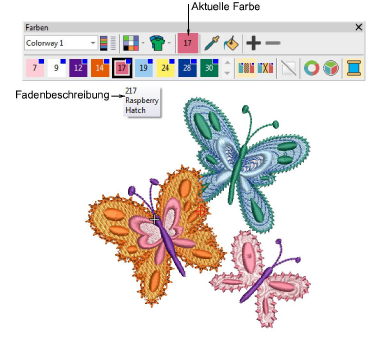
3Verharren Sie mit dem Mauszeiger über einer Farbe, um Fadencode, Fadenname und Fadentabelle als Tooltip anzusehen.
3Um einen Farbblock im Stickmusterfenster zu isolieren, können Sie Ihn nun in der Farben-Werkzeugleiste anklicken und halten. Drücken Sie zunächst Esc, um die Markierung aller Objekte aufzuheben.
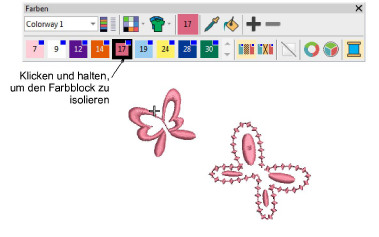
3Wählen Sie das/die Objekt/e aus, denen eine neue Farbe zugeordnet werden soll. Alternativ können Sie einen Farbblock in der Farben-Objektliste auswählen.
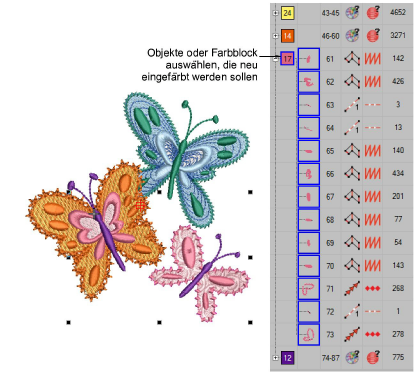
3Farbe wählen. Alternativ können Sie Farben mit dem Aktuelle Farbe anwenden-Werkzeug auf andere Objekte übertragen.
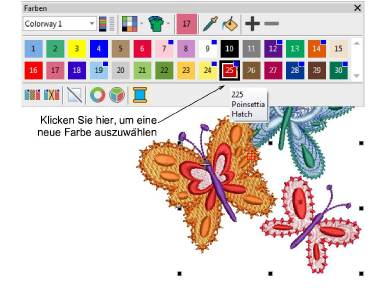
3Benutzen Sie die ‘+/-’-Schaltflächen, um Farbfelder nach Bedarf hinzuzufügen oder zu entfernen.
3Benutzen Sie auf Wunsch die Ausblenden- oder Unbenutzte Farben entfernen-Bedienelemente, um die Palette zu komprimieren.